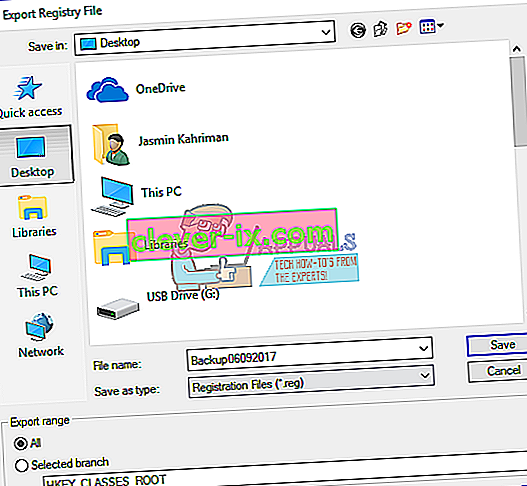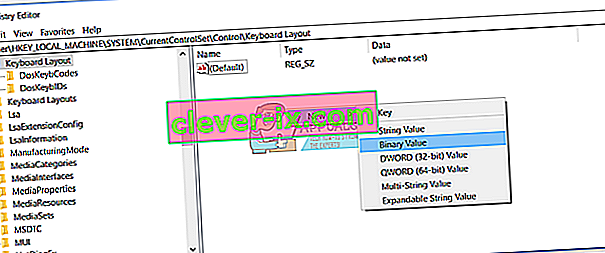Gebruikt u een toetsenbord zonder pauze- of pauze-toets? Zo ja, dan kunt u sommige acties niet uitvoeren, zoals het stoppen van commando's, games of iets anders. Tegenwoordig vervaardigen leveranciers geen toetsenborden met de Pause- of Break-toets, en als u deze wilt gebruiken, moet u enkele dingen doen die in de volgende methoden worden weergegeven.
We hebben 4 methoden ontwikkeld die u zullen helpen een alternatief te vinden voor ontbrekende sleutels. Dus laten we beginnen.
Methode 1: Vervang uw toetsenbord
Als u de toets Pauze of Pauze mist en u geen systeemwijzigingen wilt aanbrengen of extra software wilt gebruiken voor het maken van sneltoetsen, moet u uw toetsenbord vervangen. Als u een computer gebruikt, kunt u voor een paar dollar nog een toetsenbord kopen op de Amazon-website. Er zijn verschillende merken, waaronder Logitech, Corsair, Microsoft, Razer, Dell, HP of andere.
Als u een notebook gebruikt, kunt u geen ander toetsenbord kopen met de toets Pauze of Pauze. Let op, niet alle toetsenbord zijn compatibel met alle notebooks. Maar wat kunt u doen? U kunt een extra USB-toetsenbord gebruiken met de Pause- of Break-toets inbegrepen.
Methode 2: gebruik combinatietoetsen
Als u geen ander toetsenbord wilt kopen, alleen omdat de pauze- of pauze-toetsen ontbreken, raden we u aan combinatietoetsen te gebruiken die de pauze- of pauze-toetsen simuleren. Er zijn meer combinatietoetsen die u op uw computer of notebook kunt testen. Er zijn combinatietoetsen op uw toetsenbord, waaronder Fn + B, CTRL + Fn + B, CTRL + Scroll Lock, CTRL + Fn + S, CTRL + C, CTRL + Fn + Pause, Fn + Right SHIFT, CTRL + Fn + INSERT, Fn + F12 en anderen. Als deze combinatietoetsen uw notebook niet werken, lees dan de technische documentatie of de gebruikershandleiding van uw toetsenbord, computer of notebook.
Methode 3: gebruik een schermtoetsenbord
Bij deze methode gebruiken we een schermtoetsenbord dat is geïntegreerd in Windows-besturingssystemen. Dat betekent dat u het schermtoetsenbord niet op uw Windows-computer hoeft te downloaden en te installeren. Het is heel eenvoudig uit te voeren en te gebruiken. We laten u zien hoe u op Windows 10 werkt. Schermtoetsenbord is beschikbaar op besturingssystemen van Windows XP tot Windows 10.
- Houd het Windows- logo vast en druk op R
- Type OSK en druk op Enter om te openen On-Screen Keyboard

- Houd Ctrl of Fn ingedrukt en klik op Pause om Break te simuleren. Als u alleen de Pause-toets hoeft te gebruiken, hoeft u alleen op de Pause-toets te klikken.
- Geniet van het werken op uw Windows-machine
Methode 4: sleutel toevoegen of wijzigen in de registerdatabase
Bij deze methode zullen we een nieuwe binaire waarde met de naam Scancode Map toevoegen aan de registerdatabase . Als uw Windows deze waarde al in het register heeft, hoeft u alleen een waarde te bewerken. Voordat u een registerconfiguratie uitvoert, raden we u aan een back-up te maken van de registerdatabase. Waarom moet u een registerback-up maken? In het geval van een verkeerde configuratie, kunt u de registerdatabase terugzetten naar de vorige staat als alles zonder problemen werkte. Voor deze methode heeft u een gebruikersaccount met beheerdersrechten nodig, omdat het standaardgebruikersaccount geen systeemwijzigingen mag aanbrengen.
- Houd het Windows-logo vast en druk op R
- Typ regedit en druk op Enter om de Register-editor te openen
- Klik op Ja om te bevestigen dat de Register-editor met beheerdersrechten wordt uitgevoerd
- Klik op Bestand en vervolgens op Exporteren om de huidige registerconfiguratie op te slaan
- Kies Desktop als locatie waar u de registerconfiguratie naartoe wilt exporteren
- Onder File naam te typen Backup06092017 en kies Alle onder Export range
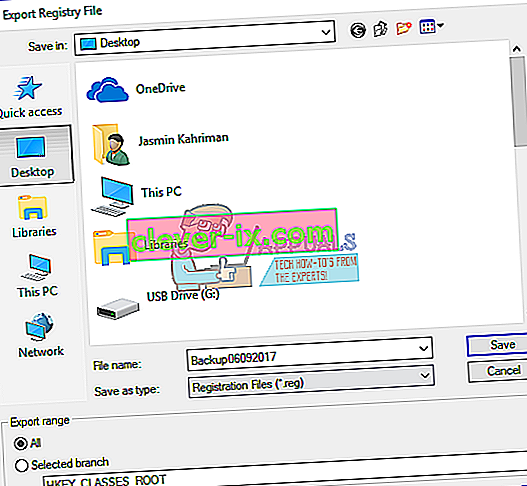
- Klik op Opslaan
- Navigeer naar de volgende locatie: HKEY_LOCAL_MACHINE \ SYSTEM \ Current Control Set \ Control \ Keyboard Layout
- Rechtermuisknop klik en kies Nieuw , en vervolgens Binaire waarde
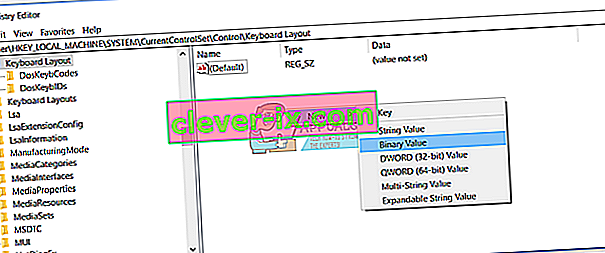
- Typ de naam Scancode Map
- Dubbelklik op Scancode Map en typ 00 00 00 00 00 00 00 00 02 00 00 00 46 E0 44 00 00 00 00 00

- Klik op OK
- Sluit de Register-editor
- Start uw Windows-machine opnieuw op
- Gebruik Ctrl + F10 als Pause / Break- toets